JPE in G4 konvertieren
Konvertieren Sie JPE bilder in das G4 Format, bearbeiten und optimieren Sie bilder online und kostenlos.

Die Dateierweiterung JPE steht für Joint Photographic Experts Group. Es ist ein weit verbreitetes Bildformat, bekannt für seine effiziente Komprimierung und hohe Qualität, was es ideal für digitale Fotografie und Webanwendungen macht. Ursprünglich in den späten 1980er Jahren entwickelt, dient das JPE-Format der effektiven Speicherung und Übertragung von Fotografien. Der Hauptzweck besteht darin, die Dateigröße zu reduzieren, ohne die Bildqualität wesentlich zu beeinträchtigen, wodurch die Speicherung optimiert und schnellere Dateiübertragungen im Bereich der Computertechnologie ermöglicht werden.
Die G4-Dateierweiterung, die für CCITT Group 4 Fax Image steht, ist ein spezialisiertes Format zur Speicherung von schwarz-weißen Faxbildern. Ursprünglich vom Consultative Committee for International Telegraphy and Telephony (CCITT), heute als ITU-T bekannt, in den 1980er Jahren entwickelt, zielt der Group 4-Standard darauf ab, die Effizienz der Faxübertragung über digitale Netzwerke zu verbessern. Dieses Format nutzt eine hohe Kompressionsrate, um die Dateigröße zu reduzieren und gleichzeitig die Bildqualität zu erhalten, was es ideal für die Archivierung von Dokumenten und die Übertragung von Faxen in professionellen und geschäftlichen Umgebungen macht.
Wählen Sie eine beliebige JPE bild von Ihrem Computer aus, oder ziehen Sie eine JPE-Datei auf diese Seite.
Überprüfen Sie die Dateivorschau schnell und verwenden Sie die JPE-zu-G4-Tools, wenn Sie die Konvertierungseinstellungen ändern müssen.
Nachdem die Konvertierung abgeschlossen ist, klicken Sie auf die Schaltfläche Herunterladen, um Ihre G4 bild zu erhalten.
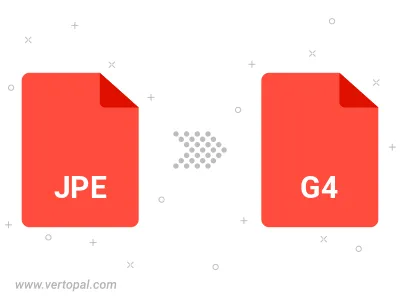
Drehen Sie JPE nach rechts (90° im Uhrzeigersinn), nach links (90° gegen den Uhrzeigersinn), 180° und konvertieren Sie es in in G4.
Spiegeln Sie JPE vertikal und/oder horizontal und konvertieren Sie es in in G4.
Befolgen Sie die unten stehenden Schritte, wenn Sie Vertopal CLI auf Ihrem macOS-System installiert haben.
cd zum JPE-Dateiort oder fügen Sie den Pfad zu Ihrer Eingabedatei hinzu.Befolgen Sie die unten stehenden Schritte, wenn Sie Vertopal CLI auf Ihrem Windows-System installiert haben.
cd zum JPE-Dateiort oder fügen Sie den Pfad zu Ihrer Eingabedatei hinzu.Befolgen Sie die unten stehenden Schritte, wenn Sie Vertopal CLI auf Ihrem Linux-System installiert haben.
cd zum JPE-Dateiort oder fügen Sie den Pfad zu Ihrer Eingabedatei hinzu.